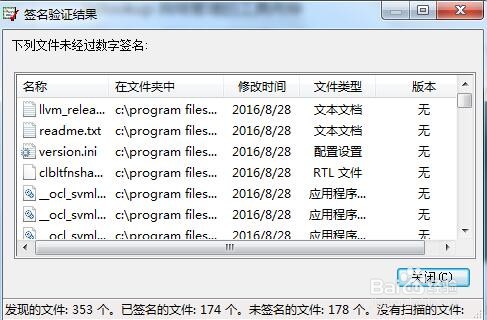Windows命令sigverif文件签名验证程序如何用
1、找到电脑左下角开始菜单,点击打开
2、点击最下面的运行
3、手动输入cmd
4、点确定,打开Windows管理窗口
5、手动输入sigverif
6、按回车确认,打开文字签名验证程序
7、点击下方开始按钮,开始扫描设备驱动程序
8、扫描完成后,显示签名验证结果
9、点击下方高级,打开高级文件签名验证设置,选择你需要验证的文件
10、单击下方确定即可
声明:本网站引用、摘录或转载内容仅供网站访问者交流或参考,不代表本站立场,如存在版权或非法内容,请联系站长删除,联系邮箱:site.kefu@qq.com。
阅读量:51
阅读量:94
阅读量:71
阅读量:68
阅读量:63